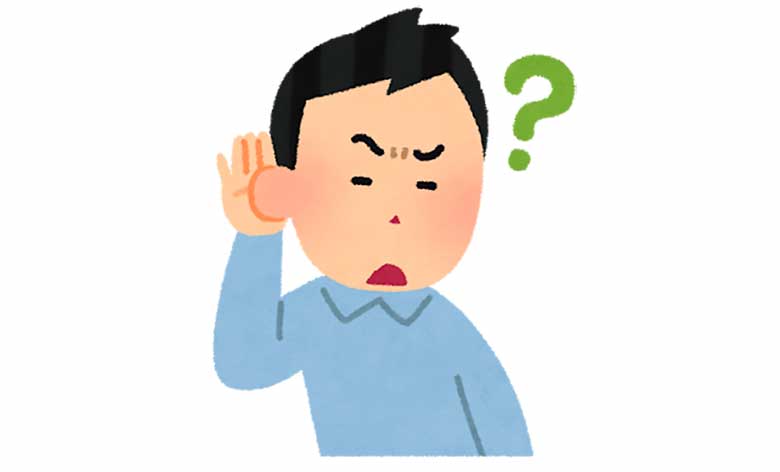iPhone6 Plusでも利用できますが、せっかくiPhone7 Plusに機種変更したのでモバイルSuicaを使用したいと思っていました。
Suicaアプリは改札にiPhoneをかざすだけで便利そうで「いいなぁ」と思っていたのですが、なるべくクレジットカードを使いたくないと思っていました。
けれど最近Apple Payには基本的にデビットカードが使えないが、Suicaアプリにはデビットカードを使うことができることを知りました。
そこで使用金額の1%の楽天スーパーポイントが貯まる、デビットカードの中でも特にお得な楽天JCB デビットカードでSuicaアプリを利用してみることにしました。
iPhoneのSuicaアプリでモバイルSuica作成
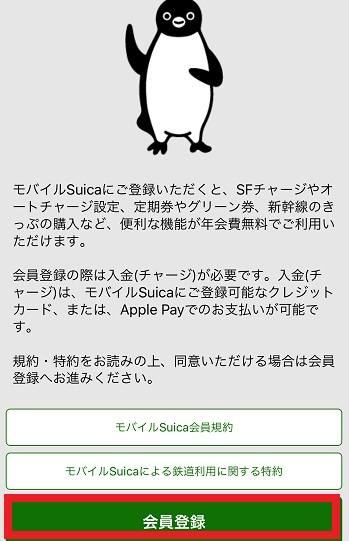
最初にSuicaアプリを起動して、モバイルSuicaの規約をよく読んで「会員登録」をします。
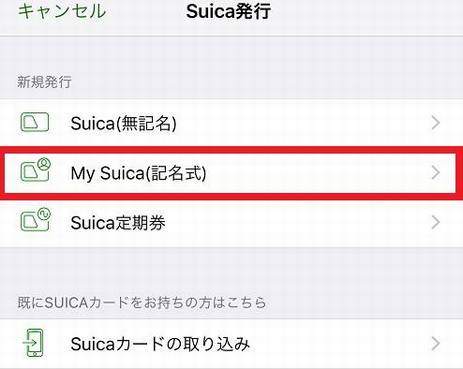
そしてSuicaの発行形式を選択。どちらでもいいと思うのですが、一応記名式を選択しました。
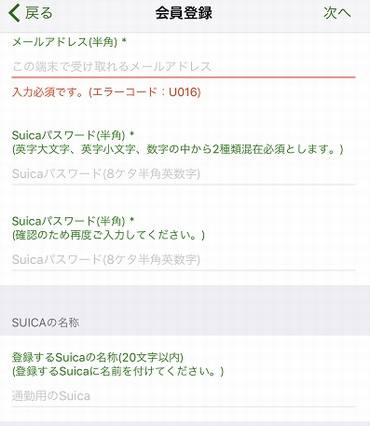
すると会員登録画面に進むので、氏名・Suicaのパスワード・Suicaの名称を記入します。
そして会員登録の下の方の画面で今回のメインテーマである、クレジットカード登録に進みます。
モバイルSuicaの楽天銀行JCBデビットカードを登録
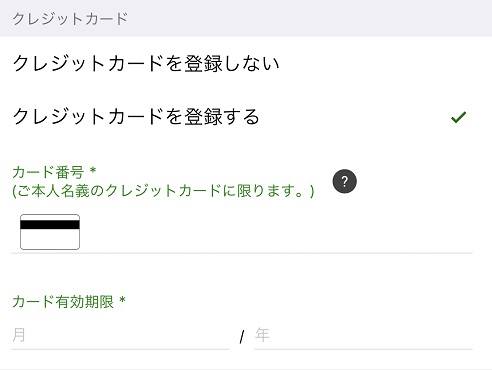
「クレジットカードを登録しない」を選択すると、ApplePayに登録したカードでモバイルSuicaに登録することになります。
ApplePayでは基本的にデビットカードは使用できません。
モバイルSuicaで楽天銀行JCBデビットカードを使用するため、「クレジットカードを登録する」を選択してカード情報を入力します。
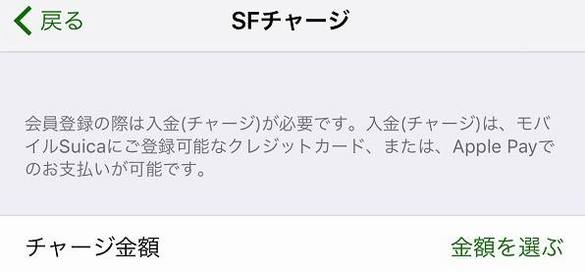
モバイルSuicaへの会員登録にはチャージが必要なので、次にチャージ金額の金額を選択することになります。
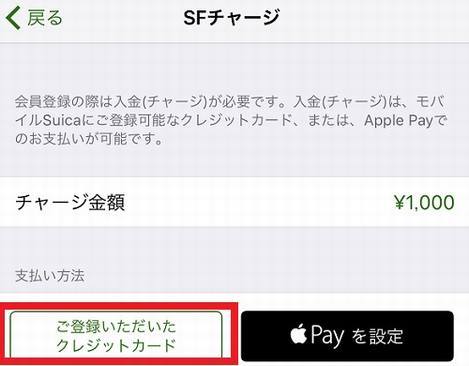
そして金額を指定すると、支払方法を選択する画面に進みます。
楽天銀行JCBデビットカードをモバイルSuicaに利用するために「ご登録いただいたクレジットカード」を選択します。
そしてデビットカードの口座にチャージ金額以上のお金が入っていればチャージが完了。
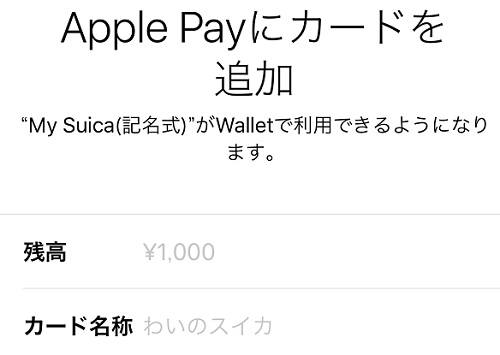
そしてモバイルSuicaをApplePayに追加します。カードの名称は適当過ぎたかもしれませんが(笑)。

これでエクスプレスカードにモバイルSuicaを設定完了です。
モバイルSuicaを試しに利用してみた

iPhoneを自動改札のカードを読み取りする機械の上に置くのかと思っていましたが、近づけるだけでいいとのこと。
![]()
初めての使用なので少し緊張しましたが、実際このような感じで駅の改札を何とか通過。

すると、iPhoneのフォーム画面に「移動中」と表示されます。
モバイルSuicaはクレジットカードでチャージしないといけないと思っていたので利用せずにいましたが、楽天銀行JCBデビットカードが利用可能と知って良かったと思います。
Suicaアプリの引き継ぎ設定
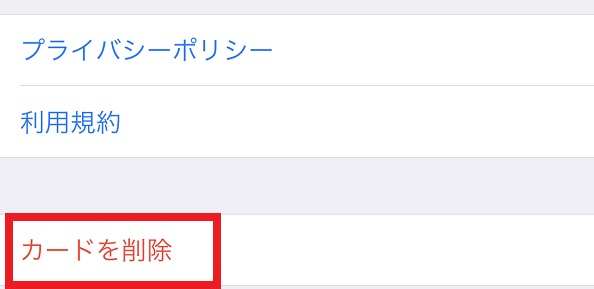
機種変更した場合のモバイルSuicaの引き継ぎ方法は特殊です。
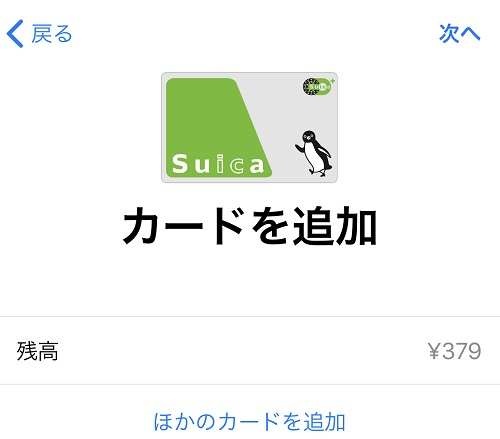
アプリで引き継ぎ設定するのではなく機種変更前のiPhoneの「WalletとApple Pay」でSuicaを削除してから、機種変更後のiPhoneの「WalletとApple Pay」にSuicaを追加して引き継ぎします。
楽天銀行JCBデビットカードのメリット

クレジットカードが必須だと思っていたのでモバイルSuicaの利用は見送っていたのですが、iPhoneのSuicaアプリに利用できて楽天銀行JCBデビットカードはとても便利だと思います。
そしてデビットカードは基本的に還元率は低いのですが、楽天銀行JCBデビットカードは還元率がクレジットカード並で、利用金額の1%の楽天スーパーポイントが貯まります。
もしモバイルSuicaを利用したいけどクレジットカードを使いたくないと思っているなら、楽天銀行JCBデビットカードはおすすめだと思います。
楽天JCBデビットカード
モバイルSuica・Suicaアプリのまとめ
Suicaアプリがあるとチャージも自動でできるように設定したり、任意に銀行口座からチャージ(デビットの場合)できます。
そのため、PASMO・Suicaにチャージしたいけどチャージしていると「電車に乗り遅れる」というような事態を避けることができると思います。
ただ、電車に乗っている間に「iPhoneの充電が切れたらどうなるんだろう?」という心配はあります(笑)。
今日のたつじんへの一歩
モバイルSuicaを利用するならモバイルバッテリーが必須になるかもしれません(笑)